Cắt bớt tệp Linux - 5 phương pháp dễ dàng
3 phút đọc
Được đăng trên
Đọc trang tiết lộ của chúng tôi để tìm hiểu cách bạn có thể giúp MSPoweruser duy trì nhóm biên tập Tìm hiểu thêm
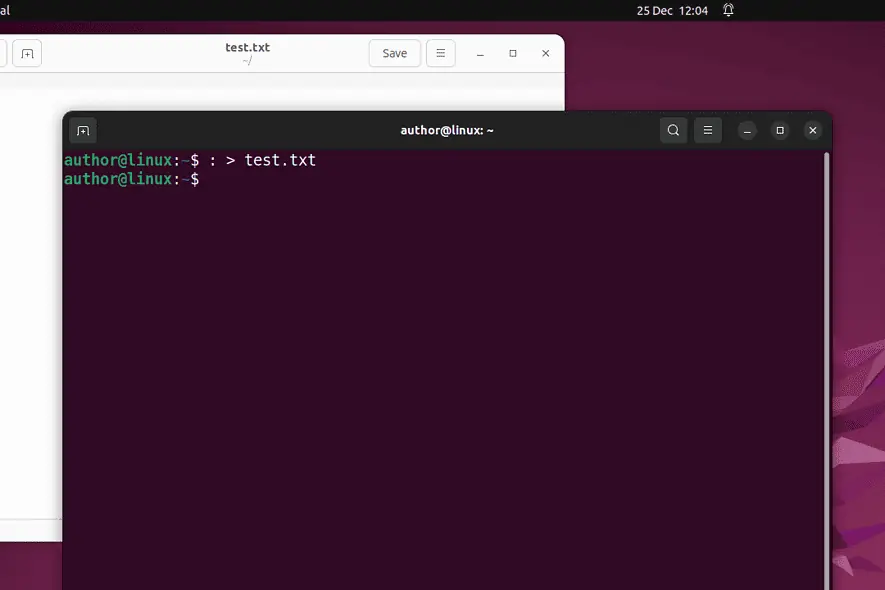
Bạn muốn cắt bớt một tập tin trên Linux? Thao tác này đề cập đến việc xóa nội dung của tệp hoặc giảm kích thước của tệp. Cụ thể hơn, việc cắt bớt dễ dàng và nhanh hơn nhiều so với việc xóa một tệp, tạo lại tệp và chỉ định quyền sở hữu và quyền chính xác của tệp.
Trong hướng dẫn này, tôi sẽ chỉ cho bạn cách đạt được điều này. Vì vậy, chúng ta hãy đi!
Cách cắt bớt tập tin trong Linux
Để cắt bớt các tệp trong Linux, bạn có thể sử dụng:
- Đại tràng ":" Mã
- làm sao lệnh
- Toán tử chuyển hướng với bỏ lỡ lệnh
- Đơn giản Chuyển hướng
- cắt bớt lệnh
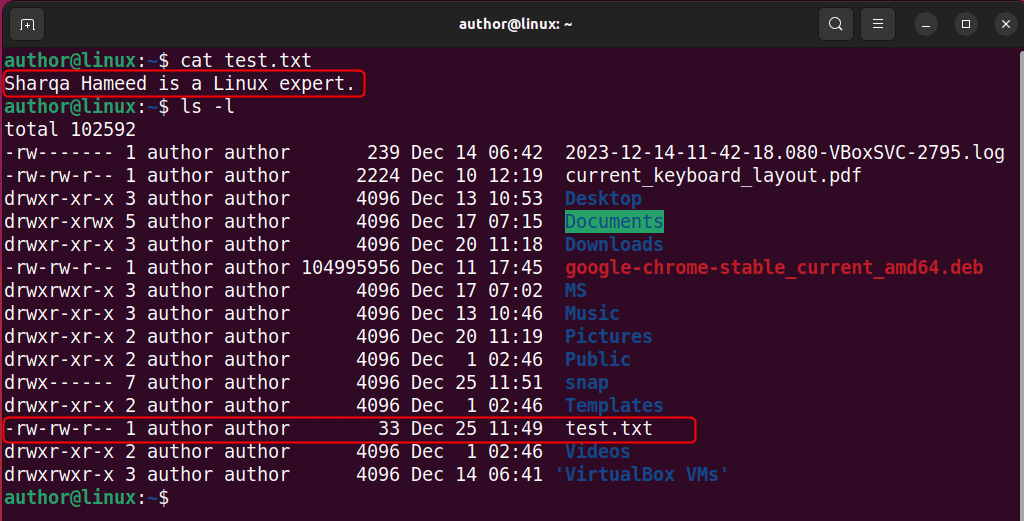
1. Sử dụng biểu tượng dấu hai chấm “:”
Trong tập lệnh shell, đại tràng ":“ký hiệu chủ yếu được sử dụng như một lệnh null or giữ chỗ. Biểu tượng này dẫn đến không có đầu ra. Vì vậy, bạn có thể sử dụng nó để cắt bớt một tập tin hiện có.
Để làm như vậy, tôi sẽ nhấn CTRL + ALT + T để mở thiết bị đầu cuối của tôi, gõ “: > tên tập tin” ra lệnh và đánh đăng ký hạng mục thi.

Trong trường hợp của tôi, lệnh này cắt bớt nội dung của test.txt về XNUMX trong khi vẫn giữ nguyên tệp.
2. Sử dụng lệnh mèo
Sản phẩm lệnh cat thường được sử dụng để nối và hiển thị nội dung của tập tin trên thiết bị đầu cuối Linux. Tuy nhiên, bạn cũng có thể sử dụng nó để truy cập thiết bị null và cắt bớt tệp đã cho.
Đối với điều này, tôi sẽ chạy “cat /dev/null > tên tệp" chỉ huy.

Ở đây, lệnh cat cắt bớt tệp đã cho bằng cách chuyển hướng đầu ra của thiết bị null sang tệp đó.
3. Sử dụng Toán tử chuyển hướng có tiếng vang
Linux lệnh echo in biến or giá trị văn bản trên thiết bị đầu cuối. Tuy nhiên, bạn có thể thêm -n tùy chọn trong lệnh echo để buộc nó KHÔNG thêm ký tự dòng mới.
Do đó, điều này sẽ chuyển hướng một chuỗi trống sang tệp đã cho bằng cách sử dụng toán tử Chuyển hướng “>".
Ví dụ: tôi sẽ gõ “echo -n > tên tập tin" chỉ huy.

4. Sử dụng chuyển hướng đơn giản
Để bỏ qua lệnh trước toán tử chuyển hướng và cắt bớt tệp đã chỉ định, bạn chỉ cần chạy lệnh “> tên tập tin" chỉ huy.

Lệnh trên cắt bớt tệp được chỉ định nếu nó tồn tại. Nếu không, nó sẽ tạo một tập tin trống mới.
5. Sử dụng lệnh cắt ngắn
Trên các hệ thống dựa trên Linux, lệnh cắt ngắn cho phép bạn xóa nội dung của một tập tin hoặc thay đổi kích thước nó theo kích thước đã cho. Tuy nhiên, để sử dụng nó trên hệ thống của bạn, bạn phải cài đặt tiện ích cốt lõi với “sudo apt-get cài đặt coreutils" chỉ huy.
Sau khi cài đặt thành công, tôi sẽ sử dụng “cắt ngắn -s tên tệp number_of_bytes” để giảm tệp test.txt của tôi xuống còn 10 byte.

Trong lệnh trên, bạn cũng có thể chỉ định các đơn vị kích thước tệp khác như:
- K cho kilobytes
- M cho megabyte
- G cho gigabyte
Để xóa hoàn toàn nội dung tệp, tôi sẽ chạy lệnh “cắt ngắn -s 0 tên tệp" chỉ huy.

Hơn nữa, bằng cách sử dụng phương pháp hiệu quả này, bạn có thể xóa tất cả các tệp nhật ký cùng một lúc.

Bonus Mẹo:
Để cắt bớt một tập tin, bạn phải có quyền viết cho nó. Ví dụ: tôi đã thay đổi quyền của tệp test.txt thành chỉ đọc.
Bây giờ, nếu tôi cố gắng cắt bớt nó, đầu ra sẽ hiển thị một Quyền bị từ chối lỗi.

Để giải quyết vấn đề này, tùy chọn đầu tiên là mở một shell mới bằng sudo và chạy lệnh tương tự với -c tùy chọn.

Ngoài ra, bạn có thể chuyển “|“đầu ra của tee lệnh bằng sudo và ghi đầu ra trống vào tệp đã chỉ định.

Bạn cũng có thể quan tâm:
- Linux Xóa người dùng khỏi nhóm
- FL Studio Linux
- Cách để Xóa người dùng trong Linux
- Đổi tên thư mục Linux
- Sao chép thư mục Linux
Vậy là bây giờ bạn đã biết cách cắt bớt một tập tin trên Linux! Nếu bạn có bất kỳ lời khuyên nào khác, hãy chia sẻ chúng trong phần bình luận bên dưới.








